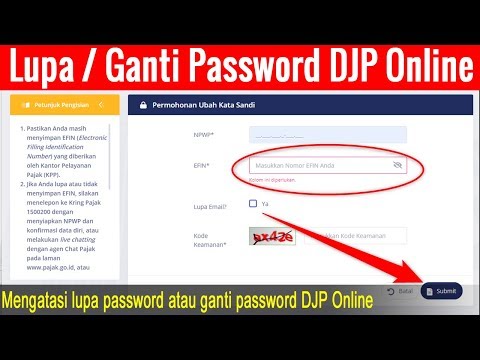Apakah Anda ingin menguji drive versi terbaru Android OS Google tanpa membeli perangkat seluler baru? Inilah cara Anda dapat menjalankan Android di PC Anda secara gratis dengan Android SDK Emulator.
Android adalah OS seluler terbaru yang membawa badai ke dunia, tetapi semua orang tidak memiliki akses ke perangkat seluler terbaru. Untungnya, ada cara mudah untuk menjalankan Android di komputer Windows, Mac, atau Linux Anda. Google menyediakan emulator Android dengan SDK mereka, yang dirancang untuk memungkinkan pengembang menguji aplikasi mereka di Android sebelum menjalankannya pada handset. Kami dapat menggunakan ini untuk menguji drive Android di komputer kami, inilah cara melakukannya.
Mulai
Android Emulator mengharuskan Java untuk berjalan, jadi jika Anda belum menginstal Java di komputer Anda, unduh dari tautan di bawah dan instal seperti biasa.

Catatan: Saat memasang Java, pastikan untuk tidak menginstal crapware apa pun yang mencoba menyelinap masuk seperti toolbar Yahoo yang tidak berguna.

Kemudian, unduh SDK Android dari Google (tautan dibawah), dan pastikan untuk memilih versi yang benar untuk komputer Anda. Setelah diunduh, lakukan unzip file seperti biasa.

Di Windows, jalankan SDK Setup.exe program untuk mulai menjalankan Android di PC Anda.


Jika Anda melihat pesan kesalahan SSL, klik Pengaturan tab di sebelah kiri di SDK dan AVD Manager window yang dibuka di latar belakang. Di sini, hapus centang Paksa https kotak, klik Ok, dan kemudian buka kembali pengaturan.

Sekarang, Penginstal Paket akan terbuka. Anda dapat memilih apa yang ingin Anda instal, dan kemudian klik Memasang untuk mulai menginstal emulator Android di komputer Anda.

Secara default, semua platform SDK, sampel, dan API akan dipilih untuk dipasang. Ini dapat memakan waktu cukup lama untuk diunduh, karena beberapa versi Android saat ini tersedia. Jika Anda hanya ingin bermain-main dengan Android, pilih versi yang Anda inginkan. Anda akan menginginkan SDK Platform Android your.version. Kemudian klik Menolak peluru pada semua entri lainnya, dan klik Pasang. Kami ingin mencoba Android 2.2 terbaru serta 1.5 yang lebih lama, jadi kami mengunduh keduanya.



Siapkan Emulator Android
Setelah unduhan selesai, Anda dapat mengatur emulator untuk menguji drive Android di komputer Anda. Pilih Perangkat Virtual dari menu sebelah kiri, lalu klik Baru tombol di sebelah kanan.



Klik Buat AVD ketika Anda selesai.


Anda sekarang siap menjalankan Android di PC Anda! Pilih Android virtual baru Anda, dan klik Mulai di kanan.

Anda dapat memilih untuk menskala tampilan jika Anda memilih ukuran layar yang lebih besar daripada yang dapat disesuaikan oleh monitor Anda, lalu pilih Meluncurkan.









Anda bahkan akan melihat layar Android Lock yang bagus jika Anda meninggalkan mesin virtual Anda sendiri selama beberapa menit. Cukup klik tanda panah dan seret ke sisi lain layar untuk membuka kunci.



Luncurkan Android Virtual Machines Nanti
Setiap kali Anda ingin meluncurkan mesin virtual Android Anda di emulator, jalankan saja SDK Setup.exe seperti sebelumnya, dan pilih mereka dari Perangkat Virtual daftar. Sebagai alternatif, Anda dapat meluncurkan emulator langsung dari baris perintah. Untuk melakukan ini, ramban ke folder Android SDK Anda dan buka folder Alat. Tekan tombol Shift dan klik kanan, lalu pilih Buka Jendela Perintah di Sini.

Sekarang masukkan yang berikut di Command Prompt, menggantikan nama mesin virtual Android Anda your_device:
emulator @your_device

Buat Pintasan Untuk Android Anda
Bergantian, klik kanan pada Emulator.exe di folder Alat SDK, dan pilih Buat Pintasan.

Pintasan ini sebenarnya hanya menjalankan emulator di Command Prompt dan tidak memuat perangkat virtual yang sebenarnya. Kami perlu mengubah properti untuk melakukan ini, jadi klik kanan dan pilih Properties.

Pilih Jalan pintas tab, lalu gulir ke ujung Target kotak. Masukkan nama Android virtual Anda seperti sebelumnya, seperti @your_Android setelah emulator.exe, dan kemudian klik Ok.


Kesimpulan
Baik Anda seorang pengembang yang ingin menulis aplikasi terbesar berikutnya untuk Android atau hanya ingin tahu tentang Android dan ingin mencobanya tanpa membeli ponsel baru, Android Emulator adalah cara yang bagus untuk memulai secara gratis. Ini juga merupakan cara hebat untuk mencoba versi baru Android jika Anda memiliki perangkat yang lebih lama. Kami kecewa karena Android Marketplace tidak disertakan. tetapi periksa kembali dalam beberapa hari ke depan dan kami akan menunjukkan cara menjalankannya di emulator!
Juga, jangan lupa; jika Anda menggunakan ponsel Windows Mobile yang menua, Anda mungkin dapat mengubahnya menjadi ponsel Android. Lihat tutorial kami tentang cara Menjalankan Android di Ponsel Windows Anda.
Link
Unduh SDK Android
Unduh Java untuk komputer Anda